Ada beberapa fungsi keamanan pada smartphone rata-rata yang dimaksudkan untuk melindungi data Anda dari dunia luar. Layanan selalu memiliki beberapa opsi bagi pengguna untuk dipekerjakan, tetapi seiring kemajuan teknologi mobil, jumlah cara untuk membuka kunci smartphone hanya meningkat.
Lewatlah sudah hari-hari ketika perangkat hanya memiliki kata sandi, PIN, dan opsi membuka kunci pola. Dalam beberapa tahun terakhir, pembuat produk telah menambahkan berbagai fitur keamanan biometrik ke smartphone. Langkah-langkah ini memungkinkan pemilik perangkat untuk menggunakan berbagai bagian tubuh termasuk sidik jari, wajah, iris, dan suara untuk membuka kunci perangkat mereka.
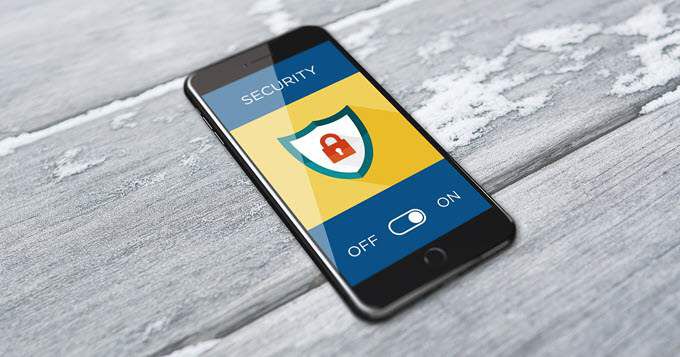
Fungsi-fungsi ini dapat diatur sesuai dengan gaya hidup pengguna. Pengguna smartphone juga dapat mengatur beberapa fitur pembuka kunci untuk berbagai opsi keamanan pada perangkat. Lihatlah semua fitur pembuka kunci yang mungkin Anda temukan di smartphone, cara kerjanya, dan bagaimana mereka mungkin bermanfaat bagi Anda sebagai pengguna.
Catatan: Meskipun petunjuk arah ini adalah lebih khusus untuk smartphone Android, mereka dengan mudah menerjemahkan ke iPhone di mana berlaku
Tidak ada / Gesek
Banyak pengguna smartphone umumnya tidak meninggalkan mode keamanan pada perangkat mereka, dengan mengatur agar memiliki
Jika Anda bersikeras meninggalkan perangkat Anda tanpa set fitur keamanan, pertimbangkan untuk memiliki folder yang dilindungi kata sandi dari beberapa jenis pada Anda smartphone. Anda dapat menyimpan informasi dan aplikasi terpenting Anda di folder itu, sambil memiliki akses mudah ke ponsel cerdas Anda untuk tugas-tugas duniawi lainnya.
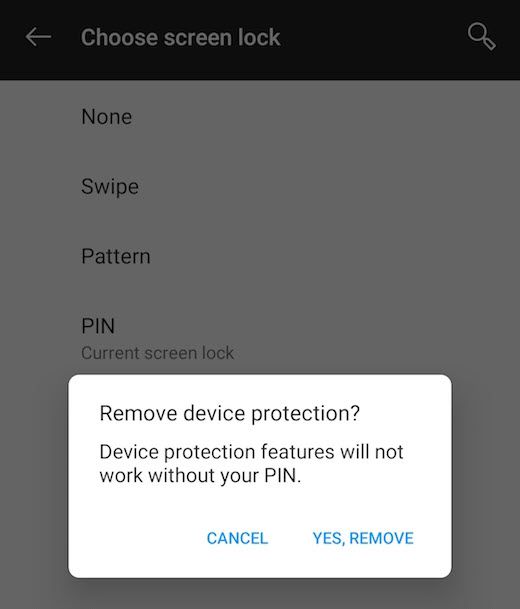
Untuk mengatur opsi ini untuk ponsel cerdas Anda, akses Pengaturan, Kunci Layar & Keamanan, lalu jenis kunci layar. Jika ada, masukkan kode sandi atau backupPIN Anda untuk melanjutkan. Pilih Tidak Adaatau Gesekdi antara opsi layar kunci. Perangkat Anda akan kembali ke halaman pengaturan sebelumnya untuk mengonfirmasi.
Kata Sandi
Opsi keamanan kata sandi sama dengan opsi keamanan lainnya untuk situs web atau aplikasi. Anda dapat menetapkan serangkaian angka, huruf kecil atau huruf besar, dan karakter sebagai kata sandi Anda. Kata sandi dianggap sebagai opsi keamanan yang tinggi, tetapi itu tergantung pada kompleksitas urutan kata sandi Anda.
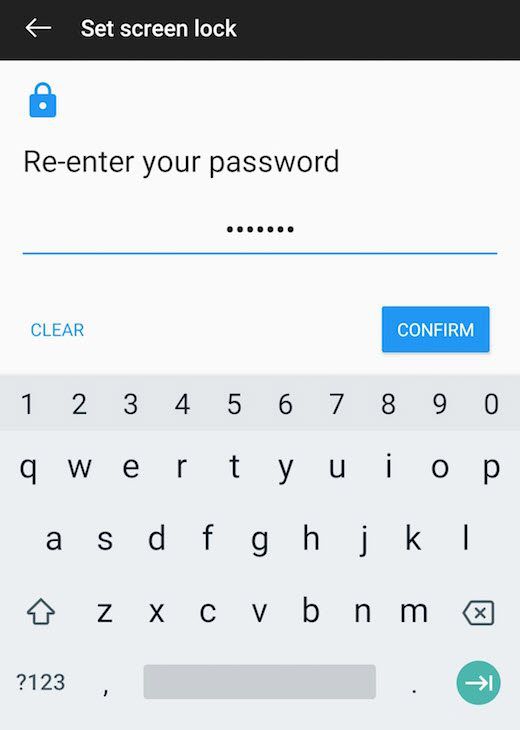
Untuk mengatur opsi ini untuk ponsel cerdas Anda, akses Pengaturan, Kunci Layar & Keamanan, lalu Kata sandi. Anda akan melihat peringatan yang menjelaskan jika Anda lupa kata sandi Anda, Anda harus menghapus perangkat Anda dan membawanya kembali ke pabrikpengaturan. Ini berarti Anda akan kehilangan semua data Anda jika tidak didukung secara eksternal.
Masukkan kata sandi Anda sekali, pilih lanjutkan, dan kemudian kembali untuk mengonfirmasi. Jika tersedia, pilih opsi mata di sebelah kanan Anda yang akan memungkinkan Anda melihat kata sandi saat Anda mengetiknya. Ini akan memastikan Anda mengetik ulang kata sandi dengan benar. Pilih Oke. Ini akan membawa Anda ke halaman pengaturan notifikasi, tempat Anda dapat memutuskan apakah Anda ingin menerima notifikasi di layar kunci dan seberapa banyak detail akan ditampilkan pada notifikasi layar kunci. Pilih preferensi Anda dan pilih Selesai.
Sangat disarankan agar Anda tidak menggunakan kata sandi ponsel cerdas Anda untuk apa pun sebagai kode sandi untuk perangkat, layanan, situs web, atau aplikasi lain.
PIN
Opsi keamanan PIN populer di kalangan pengguna ponsel karena kode seperti itu biasanya mudah diingat. Pengguna memilih angka yang penting bagi mereka, membuat mereka lebih kecil kemungkinan untuk kehilangan. PIN dianggap sebagai opsi keamanan menengah tinggi, tetapi itu tergantung pada panjang dan kompleksitas urutan Anda.
PIN biasanya berupa serangkaian angka. Bergantung pada perangkat, PIN Anda dapat memiliki panjang antara empat dan enam karakter. Banyak smartphone menggunakan kode PIN sebagai opsi keamanan cadangan untuk metode login lain, jadi ada kemungkinan Anda sudah memiliki PIN yang diatur di perangkat Anda dan tidak ingat. I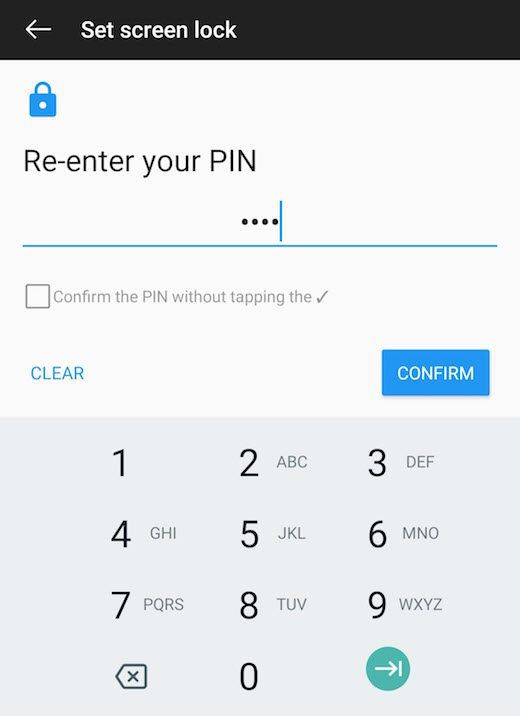
Untuk mengatur opsi ini untuk ponsel cerdas Anda, akses Pengaturan, Kunci Layar & Keamanan, lalu PIN. Mirip dengan pengaturan kata sandi, Anda akan melihat peringatan tentang apa yang terjadi jika Anda lupa PIN Anda. Masukkan PIN Anda sekali, pilih lanjutkan, dan kemudian kembali untuk mengonfirmasi. Perangkat Anda akan kembali ke halaman pengaturan sebelumnya untuk mengkonfirmasi.
Pada iPhone Anda dapat memilih di dalam pengaturan kartu apakah Anda menginginkan PIN numerik atau Kata Sandi alfanumerik. Pada perangkat Android, PIN dan Kata Sandi adalah dua opsi keamanan yang berbeda.
Polatern
Opsi keamanan Pola sangat populer di kalangan pengguna smartphone karena mudah diingat dan memasukkan desain pola yang ditetapkan bisa menyenangkan. Pola dianggap sebagai opsi keamanan menengah karena banyak pengguna dapat memilih desain sederhana, namun mudah untuk memodifikasi desain umum menjadi pola yang lebih aman.

Untuk mengatur opsi ini untuk ponsel cerdas Anda, akses Pengaturan, Kunci Layar & Keamanan, lalu Pola. Mirip dengan pengaturan kata sandi, Anda akan melihat peringatan tentang apa yang terjadi jika Anda lupa Pola Anda. Masukkan Pola Anda sekali, pilih Lanjutkan, dan kemudian lagi untuk mengonfirmasi. Perangkat Anda akan kembali ke halaman pengaturan sebelumnya untuk mengonfirmasi.
Fingerprint
Opsi keamanan Fingerprint dapat digunakan tidak hanya sebagai metode membuka kunci perangkat Anda, tetapi juga sebagai otentikasiberfungsi untuk fitur ponsel cerdas, seperti sistem pembayaran. Anda dapat menggunakan setfingerprint untuk mengotentikasi pembayaran di Google Pay, Samsung Pay, dan Apple Payon iPhone lama.
Beberapa perangkat memiliki pemindai sidik jari dengan tombol home mereka, sementara yang lain memiliki fitur di panel belakang mereka. Beberapa perangkat baru memiliki pemindai sidik jari yang tertanam langsung di layar mereka.
Ponsel cerdas biasanya mengharuskan pengguna untuk memiliki opsi keamanan cadangan saat menyiapkan sidik jari. Anda dapat memilih Kata Sandi, PIN, atau Pola sebagai cadangan Anda.
Tingkat keamanan opsi ini tidak jelas, karena fungsi seperti spoofing sidik jari dimungkinkan, tetapi tidak umum. Pemindai sidik jari pada iPhone dianggap lebih aman daripada yang ada di perangkat Android, tetapi pemindai sidik jari sekarang menjadi pilihan yang jarang di perangkat Apple.
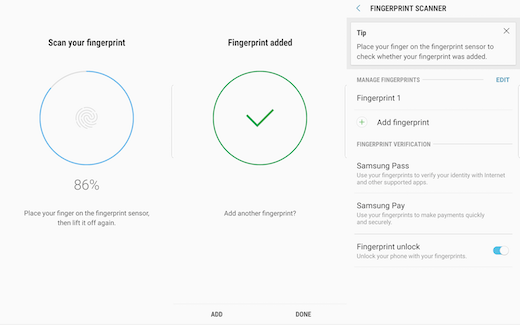
Untuk mengatur opsi ini untuk ponsel cerdas Anda, akses Pengaturan, Kunci Layar & Keamanan, lalu Pemindai Sidik Jari. Konfirmasikan kode sandi cadangan Anda dan ikuti arahan perangkat untuk merekam Sidik Jari Anda.
Pada sebagian besar ponsel cerdas Anda harus meletakkan jari Anda di lokasi pemindai yang ditunjuk di beberapa posisi berbeda agar dapat mendaftarkan sidik jari Anda. Lakukan ini sampai kemajuannya 100 persen. Pilih Selesai.
Setelah selesai, Anda akan melihat halaman pengaturan FingerprintScanner, yang menunjukkan berapa banyak sidik jari yang Anda daftarkan pada perangkat Anda, aplikasi dan layanan yang tersedia untuk verifikasi sidik jari, dan opsi untuk menonaktifkan atau mengaktifkan membuka sidik jari sebagai kebijaksanaan Anda.
Pengenalan wajah
Opsi keamanan pengenal wajah adalah metode lain yang dapat digunakan untuk kedua perangkat pembuka kunci dan sebagai fungsi otentikasi. Tingkat keamanan opsi ini tergantung pada perangkat.
Banyak perangkat Android memungkinkan pengguna menetapkan verifikasi wajah untuk aplikasi tertentu, tetapi fitur ini tidak dianggap cukup aman untuk otentikasi pembayaran. IPhone yang lebih baru memiliki ID Wajah sebagai satu-satunya pilihan biometrik untuk membuka kunci dan otentikasi yang aman, termasuk Apple Pay. Saya
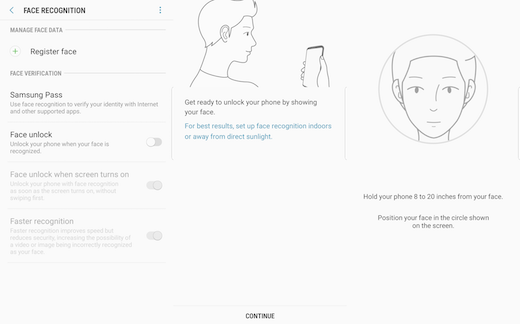
Untuk mengatur opsi ini untuk ponsel cerdas Anda, akses Pengaturan, Kunci Layar & Keamanan, lalu Pengenalan Wajah. Konfirmasikan kode sandi cadangan Anda dan ikuti petunjuk perangkat untuk merekam wajah Anda.
Pada sebagian besar ponsel cerdas, Anda harus memegang perangkat sedikit miring dan memungkinkan wajah Anda sejajar dengan jendela bidik melingkar yang akan merekam gambar Anda.
Setelah selesai, Anda akan diminta untuk mengaktifkan fungsinya. Pilih Hidupkan. Anda kemudian akan melihat halaman pengaturan Pengenalan Wajah, yang memungkinkan Anda untuk mengelola data wajah Anda, mengatur verifikasi aplikasi dan menonaktifkan atau mengaktifkan fungsi.
Pemindaian Iris
Opsi keamanan pemindaian Iris dapat digunakan untuk membuka kunci perangkat Anda dan sebagai bentuk otentikasi aman untuk sistem pembayaran seperti Samsung Pay dan Google Pay. Fitur; namun, bukan itu yang umum pada ponsel cerdas. Banyak perangkat mendukung pengenalan wajah daripada pemindaian iris.
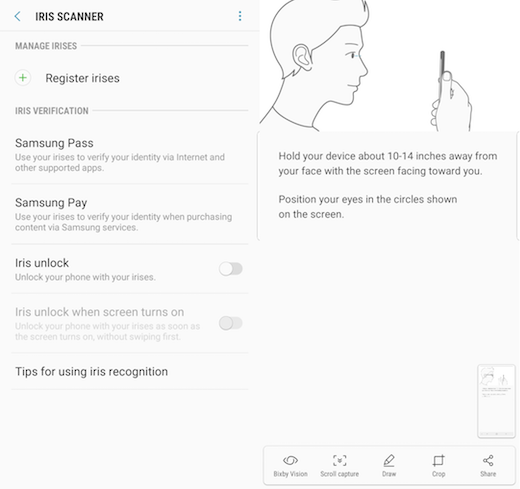
Untuk mengatur opsi ini untuk ponsel cerdas Anda, akses Pengaturan, Kunci Layar & Keamanan, lalu Iris Buka Kunci. Konfirmasikan kode sandi cadangan Anda dan ikuti arahan perangkat untuk merekam iris mata Anda.
Pada sebagian besar ponsel cerdas Anda harus melepas kacamata dan mungkin lensa kontak Anda dan kemudian memegang perangkat ke depan untuk memungkinkan mata Anda sejajar dengan jendela bidik untuk memindai mata Anda. Setelah selesai, Anda akan diminta untuk mengaktifkan fungsi. Pilih Hidupkan.
Anda kemudian akan melihat halaman pengaturan Pengenalan Wajah, yang memungkinkan Anda untuk mengelola data wajah Anda, mengatur verifikasi aplikasi dan menonaktifkan atau mengaktifkan fungsinya.
Deteksi Suara
Opsi keamanan deteksi Suara adalah fungsi yang sedikit diketahui yang tersedia tidak hanya untuk keamanan, tetapi lebih untuk kenyamanan. Pengguna dapat mengatur Pencocokan Suara sehingga Google Assistant pada ponsel cerdas mereka hanya akan merespons suara mereka. Selanjutnya, Anda dapat mengatur Aktifkan dengan Pencocokan Suara untuk membangunkan dan membuka kunci perangkat Anda dengan mengatakan "Oke Google."
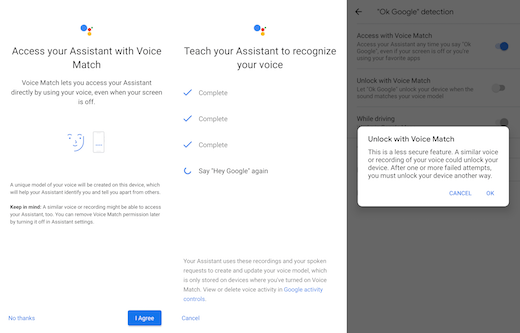
Untuk mengatur opsi ini untuk ponsel cerdas Anda, akses Pengaturan, Kunci Layar & Keamanan, lalu Kunci Cerdas. Konfirmasikan kode sandi cadangan Anda dan lalu pilih Kecocokan Suara. Pilih Akses dengan Kecocokan Suarauntuk merekam suara Anda untuk pengguna dengan Google Assistant.
Setuju dengan persyaratan, ikuti arahan perangkat untuk merekam suara Anda. Setelah kembali ke halaman pengaturan "Ok Google deteksi", pilih Buka dengan Suara Cocok dan konfirmasikan konfirmasi yang mengakui keterbatasan fitur. Ini menjelaskan bahwa setelah beberapa upaya gagal, pengguna harus memasukkan kode sandi cadangan mereka untuk mengakses perangkat mereka.
Setelah disetel, jika Anda mengatakan "Oke Google," layar istirahat perangkat Anda akan menyala dan langsung menuju ke Google Assistant, menunggu instruksi lebih lanjut. Banyak pengguna mungkin tidak menemukan fungsi ini berguna kecuali mereka adalah pengguna setia Google Assistant.
Lebih Banyak Tip untuk Mengelola Kode Sandi Ponsel Cerdas Anda
Pengguna harus menetapkan kode sandi cadangan untuk mengaktifkan fitur biometrik, seperti membuka sidik jari atau membuka kunci muka, tetapi Anda juga dapat menggunakan fitur biometrik sebagai cadangan terjadi untuk melupakan kode sandi Anda. Selama ponsel cerdas Anda belum dihidupkan ulang, Anda harus dapat menggunakan opsi biometrik untuk mengakses perangkat tanpa kode sandi.
Opsi Kunci Cerdas yang memungkinkan deteksi suara memiliki fungsi lain yang memungkinkan perangkat Anda tetap tidak terkunci di ruang aman yang ditunjuk. Dengan Smart Lock, Anda dapat mengatur ponsel cerdas Anda agar tetap tidak terkunci saat berada di orang Anda, saat terhubung ke Wi-Fi di lokasi tepercaya, atau saat di lokasi dengan perangkat tepercaya lain yang terhubung ke Wi-Fi yang sama.
Daftarkan perangkat Anda ke pabrikan jika mereka menawarkan layanan seperti itu. Anda perlu membuat nama pengguna dan kata sandi (seperti opsi Samsung 'Temukan Ponsel Saya'), yang dapat Anda gunakan untuk masuk dan membuat perubahan jarak jauh ke perangkat Anda.
Hubungkan akun Google Anda dengan Anda telepon sehingga Anda selalu dapat mengonfirmasi bahwa perangkat Anda adalah milik Anda jika diminta.
Cadangkan informasi di ponsel cerdas Anda sehingga Anda akan memiliki semua data jika Anda harus mengatur ulang pabrik perangkat Anda karena tidak tahu kode sandi.